Pertanyaan
Masalah: Bagaimana cara memperbaiki layar Prompt Perintah yang berkedip?
Ada yang salah dengan Command Prompt. Ini diluncurkan secara otomatis dan mulai berkedip. Reboot tidak membantu. Fenomena ini menjadi sangat mengganggu karena saya tidak dapat menggunakan aplikasi apa pun secara normal atau menjelajah.
Jawaban Terpecahkan
Layar Command Prompt yang berkedip adalah masalah yang telah dilaporkan oleh banyak orang dan sebagian besar dialami oleh pengguna Windows 10. Namun, solusinya tidak dapat langsung didiagnosis, karena ada beberapa alasan berbeda yang menyebabkan perilaku ini.
Bug layar Prompt Perintah yang berkedip mungkin disebabkan oleh dua tugas terjadwal yang terkait dengan perangkat lunak Microsoft Office:
- OfficeBackgroundTaskHandlerPendaftaran
- OfficeBackgroundTaskHandlerLogon
Dalam kasus seperti itu, mem-flash perbaikan Command Prompt akan memerlukan solusi yang mencakup mengonfigurasi aplikasi MS Office. Atau, tambalan terbaru untuk Microsoft Windows harus memperbaiki perilaku yang tidak diinginkan ini.
Jika sistem Anda mutakhir dan Anda masih mendapatkan layar Command Prompt yang berkedip, mungkin komputer Anda terinfeksi perangkat lunak berbahaya. Adware yang diketahui menyebabkan masalah seperti itu disebut Jogotempo.

Selain menyebabkan Command Prompt yang tidak diinginkan berkedip, itu juga akan menampilkan iklan yang tidak diinginkan di Google Chrome, Mozilla Firefox, Internet Explorer, Safari, atau browser lain, mengarahkan ulang ke situs web yang meragukan dan juga menampilkan sponsor link. Tanpa ragu, penghapusan virus Jogotempo harus menghilangkan semua gejala yang ada.
Penyebab lain untuk mem-flash layar Command Prompt mungkin terhubung ke perangkat lunak anti-virus itu sendiri. Beberapa alat keamanan pihak ketiga tidak kompatibel atau bekerja buruk dengan sistem operasi, menyebabkan berbagai masalah. Oleh karena itu, menonaktifkan mesin anti-malware dapat membantu Anda memperbaiki flashing layar Command Prompt.
Terlepas dari alasannya, kami sarankan Anda mengikuti langkah-langkah di bawah ini yang pada akhirnya akan mengarah pada perbaikan layar Command Prompt yang berkedip.
Langkah 1. Pastikan sistem Anda mutakhir
Untuk memperbaiki sistem yang rusak, Anda harus membeli versi berlisensi dari gambar ulang gambar ulang.
Pembaruan Windows dapat diunduh dan diinstal dengan sangat mudah melalui Pengaturan:
- Klik kanan pada Awal tombol dan pilih Pengaturan
- Pergi ke Pembaruan & Keamanan
- Di panel kanan, klik Periksa pembaruan
- Tunggu hingga | Windows mengunduh dan menginstal pembaruan
-
Mengulang kembali PC Anda
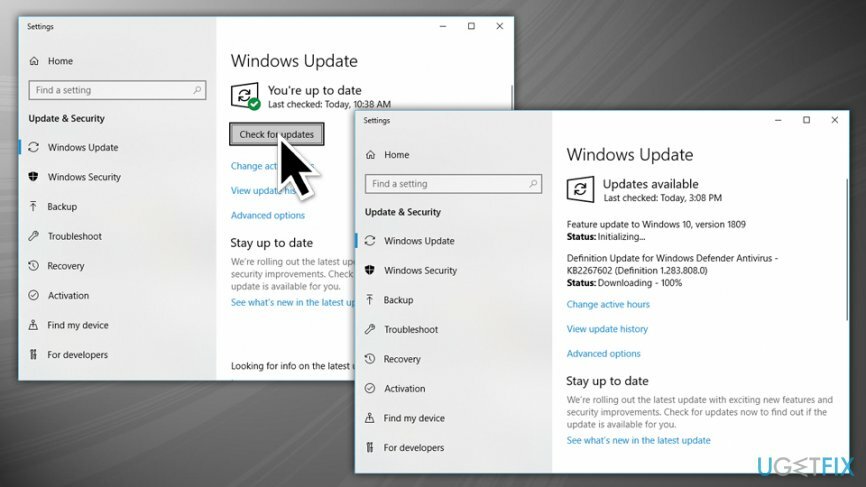
Langkah 2. Coba perbaiki layar Prompt Perintah yang berkedip dengan bergabung dengan Office Insider
Untuk memperbaiki sistem yang rusak, Anda harus membeli versi berlisensi dari gambar ulang gambar ulang.
Solusi ini cukup lama, tetapi Anda mungkin ingin mencobanya jika Pembaruan Windows tidak membantu Anda. Buka aplikasi Office dan lakukan hal berikut:
- Klik File > Akun > Orang Dalam Kantor
- Pilih Bergabunglah dengan Office Insider
- Di jendela yang baru dibuka, centang Daftarkan saya untuk akses awal ke rilis baru Office
- Memilih Orang Dalam Lambat dari menu tarik-turun
- Klik Oke
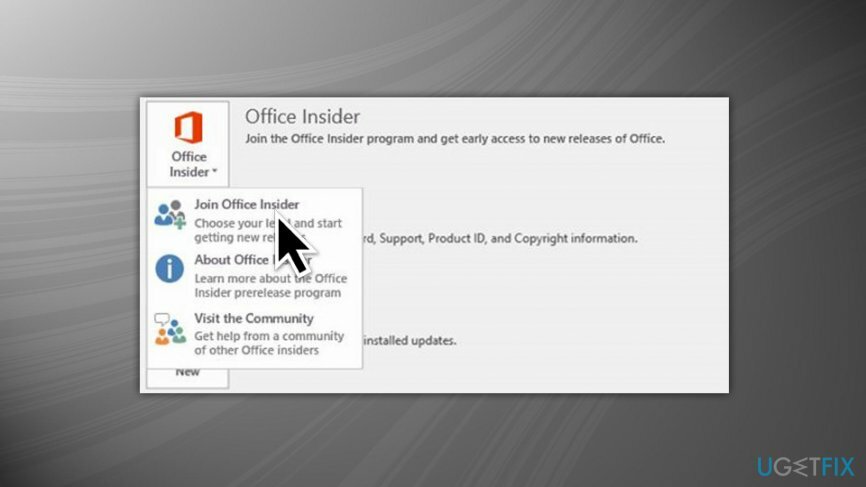
Langkah 3. Periksa perangkat lunak anti-virus Anda
Untuk memperbaiki sistem yang rusak, Anda harus membeli versi berlisensi dari gambar ulang gambar ulang.
Seperti yang telah kami sebutkan di atas, beberapa perangkat lunak keamanan mungkin bertentangan dengan OS Windows. Untuk alasan seperti itu, ada baiknya menonaktifkan program anti-virus untuk sementara, dan lihat apakah itu memperbaiki layar Command Prompt yang berkedip. Cara termudah untuk menutup mesin AV adalah dengan menggunakan Task Manager:
- tekan Ctrl + Shift + Esc membuka Pengelola tugas
- Deteksi perangkat lunak anti-virus yang Anda jalankan (misalnya, Avast), serta semua proses terkait, dan klik Tugas akhir
- Periksa apakah masalah berlanjut
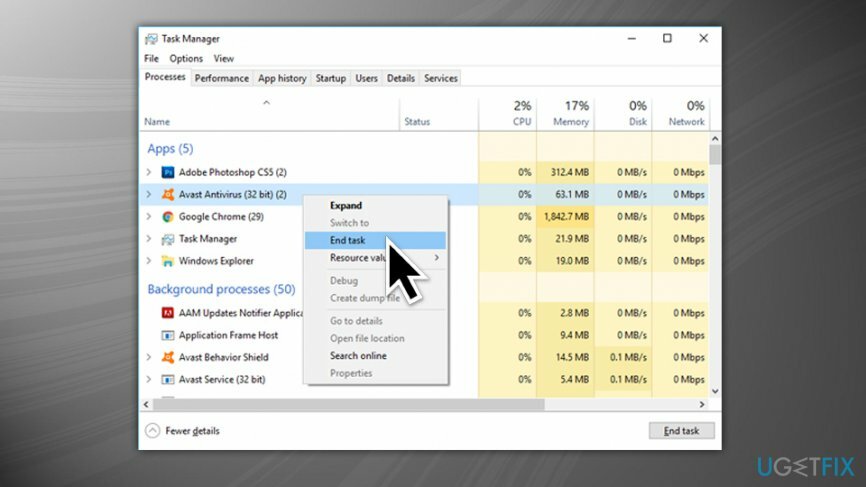
Jika menonaktifkan mesin anti-virus menghentikan aktivitas yang tidak diinginkan, Anda harus memilih perangkat lunak keamanan lain yang dapat melindungi mesin Anda dari virus. Kami merekomendasikan menggunakan gambar ulangMesin Cuci Mac X9.
Langkah 4. Pindai PC Anda dari virus dan hapus instalan perangkat lunak yang tidak diinginkan
Untuk memperbaiki sistem yang rusak, Anda harus membeli versi berlisensi dari gambar ulang gambar ulang.
Virus mungkin menyebabkan layar Prompt Perintah berkedip. Untuk alasan itu, kami menyarankan untuk melakukan pemindaian sistem penuh. Atau, Anda dapat memeriksa program yang paling baru diinstal dan menghapusnya:
- Ketik Panel kendali ke dalam kotak pencarian Cortana dan pilih itu
- Pergi ke Program > Copot pemasangan program
- Klik Dipasang Pada sekali untuk mengurutkan instalasi berdasarkan tanggal
- Klik kanan pada program dan pilih Copot pemasangan
- Ikuti petunjuk di layar
- Ulangi proses untuk semua program yang tidak Anda kenali atau temukan mencurigakan
Langkah 5. Nonaktifkan Restart Sistem Otomatis (di Windows 7)
Untuk memperbaiki sistem yang rusak, Anda harus membeli versi berlisensi dari gambar ulang gambar ulang.
- Klik pada Awal tombol. Navigasi ke Komputer saya.
- Gulir ke bawah dan pilih Properti, lalu pilih Canggih tab.
- Setelah Anda melihat Mulai dan Pemulihan, memilih Pengaturan.
- Dalam Kegagalan sistem tab, hilangkan tanda centang dari Restart Sistem Otomatis.
Langkah 6. Gunakan Startup Lanjut
Untuk memperbaiki sistem yang rusak, Anda harus membeli versi berlisensi dari gambar ulang gambar ulang.
Sistem dapat diperbaiki dengan menggunakan fungsi Startup lanjutan (cetak instruksi ini karena Windows akan memerlukan restart):
- Klik kanan pada Awal tombol dan pilih Pengaturan
- Pergi ke Pembaruan & Keamanan > Pemulihan
- Di bawah Advanced Setup, klik Restart now (bukan ini yang akan me-restart PC Anda)
- Pilih Memecahkan masalah
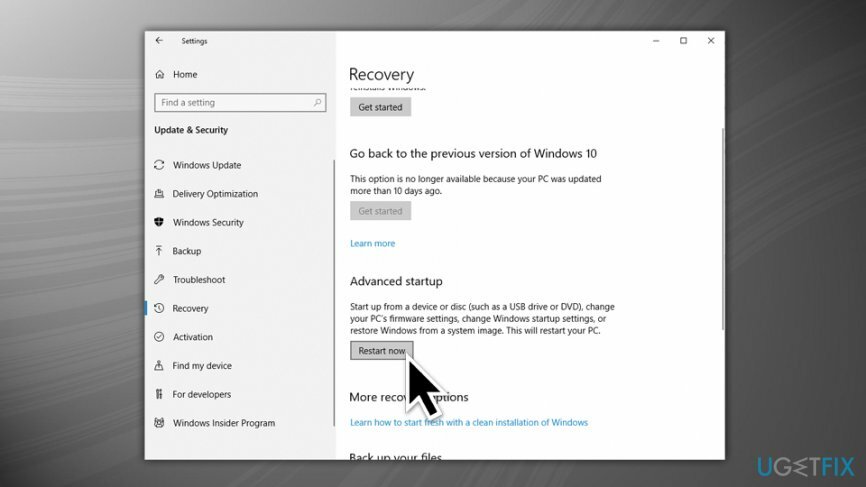
Anda sekarang dapat memilih Reset This PC, yang akan menginstal ulang Windows dan memungkinkan Anda menghapus atau menyimpan file pribadi tetapi menghapus semua aplikasi yang diinstal pada perangkat. Namun, opsi ini memakan waktu, dan mungkin tidak menarik bagi kebanyakan orang. Oleh karena itu, Anda dapat melakukan tindakan lain sebagai gantinya. Dari menu Troubleshoot Anda dapat memilih:
- Pemulihan Sistem. Opsi ini mengembalikan sistem Anda ke konfigurasi kerja terbaru. Perhatikan bahwa Pemulihan Sistem juga dapat dipilih dalam mode normal
- Pemulihan Gambar Sistem. Opsi ini harus dibiarkan untuk yang terakhir. Ini akan mencoba memulihkan PC Anda berdasarkan konfigurasi pabrikan Anda
- Perbaikan Startup. Ini adalah fitur hebat jika Anda mengalami masalah dengan startup Windows
- Prompt Perintah. Lewati opsi ini
- Pengaturan awal. Anda dapat memilih untuk masuk ke Safe Mode di sini, ini adalah lingkungan yang aman yang memungkinkan Anda untuk memecahkan masalah. Coba opsi ini dan lihat apakah masalahnya tetap ada.
Perbaiki Kesalahan Anda secara otomatis
tim ugetfix.com mencoba melakukan yang terbaik untuk membantu pengguna menemukan solusi terbaik untuk menghilangkan kesalahan mereka. Jika Anda tidak ingin bersusah payah dengan teknik perbaikan manual, silakan gunakan perangkat lunak otomatis. Semua produk yang direkomendasikan telah diuji dan disetujui oleh para profesional kami. Alat yang dapat Anda gunakan untuk memperbaiki kesalahan Anda tercantum di bawah ini:
Menawarkan
lakukan sekarang!
Unduh PerbaikiKebahagiaan
Menjamin
lakukan sekarang!
Unduh PerbaikiKebahagiaan
Menjamin
Jika Anda gagal memperbaiki kesalahan Anda menggunakan Reimage, hubungi tim dukungan kami untuk mendapatkan bantuan. Tolong, beri tahu kami semua detail yang menurut Anda harus kami ketahui tentang masalah Anda.
Proses perbaikan yang dipatenkan ini menggunakan database 25 juta komponen yang dapat menggantikan file yang rusak atau hilang di komputer pengguna.
Untuk memperbaiki sistem yang rusak, Anda harus membeli versi berlisensi dari gambar ulang alat penghapus malware.

VPN sangat penting dalam hal privasi pengguna. Pelacak online seperti cookie tidak hanya dapat digunakan oleh platform media sosial dan situs web lain, tetapi juga Penyedia Layanan Internet Anda dan pemerintah. Bahkan jika Anda menerapkan pengaturan paling aman melalui browser web Anda, Anda masih dapat dilacak melalui aplikasi yang terhubung ke internet. Selain itu, browser yang berfokus pada privasi seperti Tor bukanlah pilihan yang optimal karena kecepatan koneksi yang berkurang. Solusi terbaik untuk privasi utama Anda adalah Akses Internet Pribadi – menjadi anonim dan aman saat online.
Perangkat lunak pemulihan data adalah salah satu opsi yang dapat membantu Anda pulihkan file Anda. Setelah Anda menghapus file, itu tidak menghilang begitu saja – itu tetap ada di sistem Anda selama tidak ada data baru yang tertulis di atasnya. Pemulihan Data Pro adalah perangkat lunak pemulihan yang mencari salinan yang berfungsi dari file yang dihapus di dalam hard drive Anda. Dengan menggunakan alat ini, Anda dapat mencegah hilangnya dokumen berharga, tugas sekolah, foto pribadi, dan file penting lainnya.